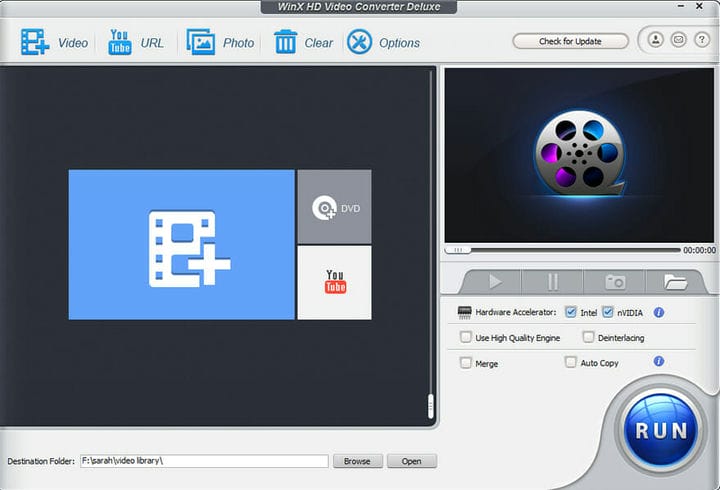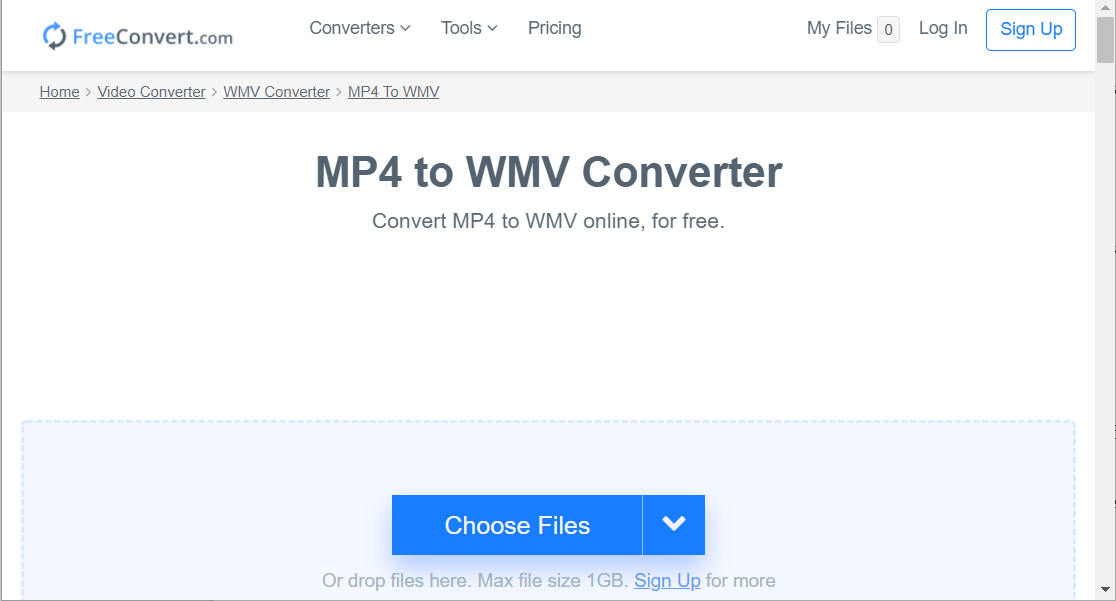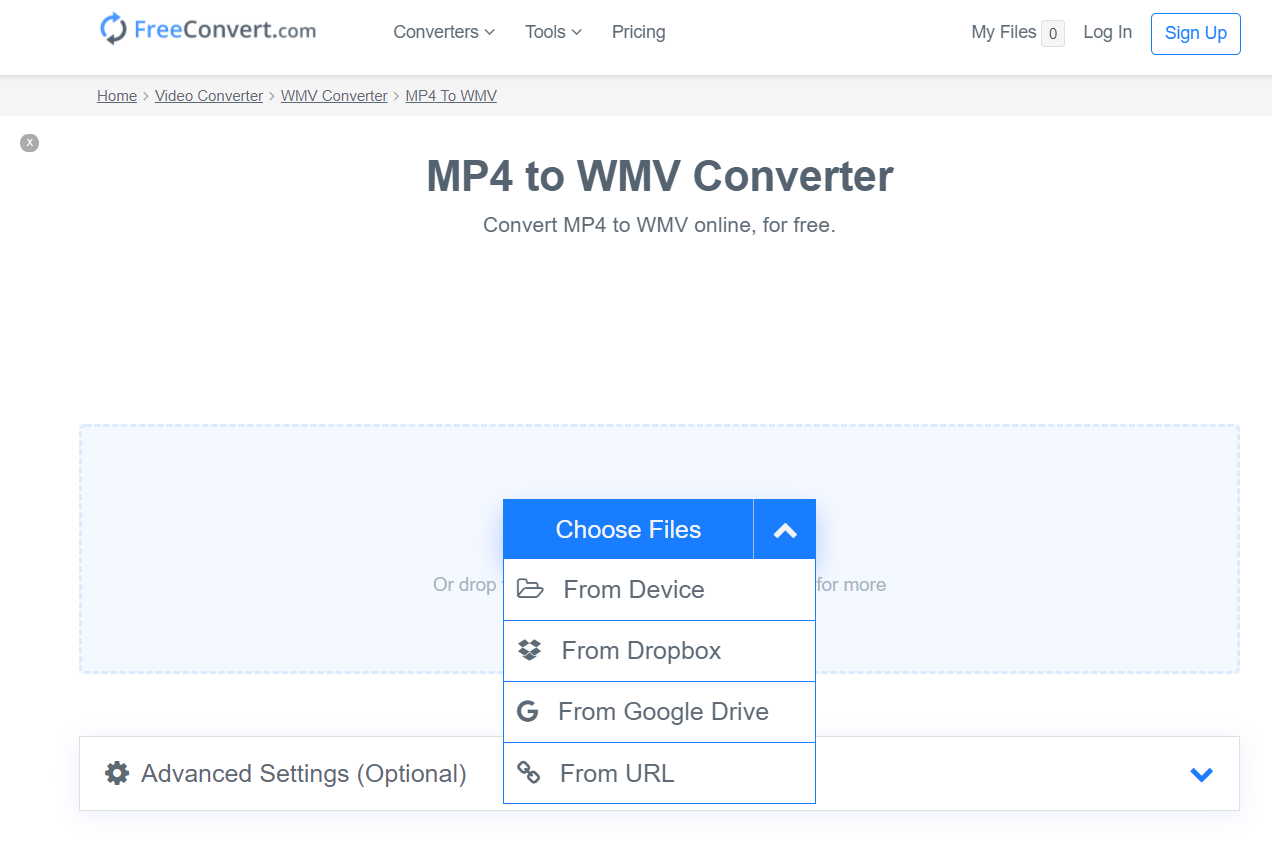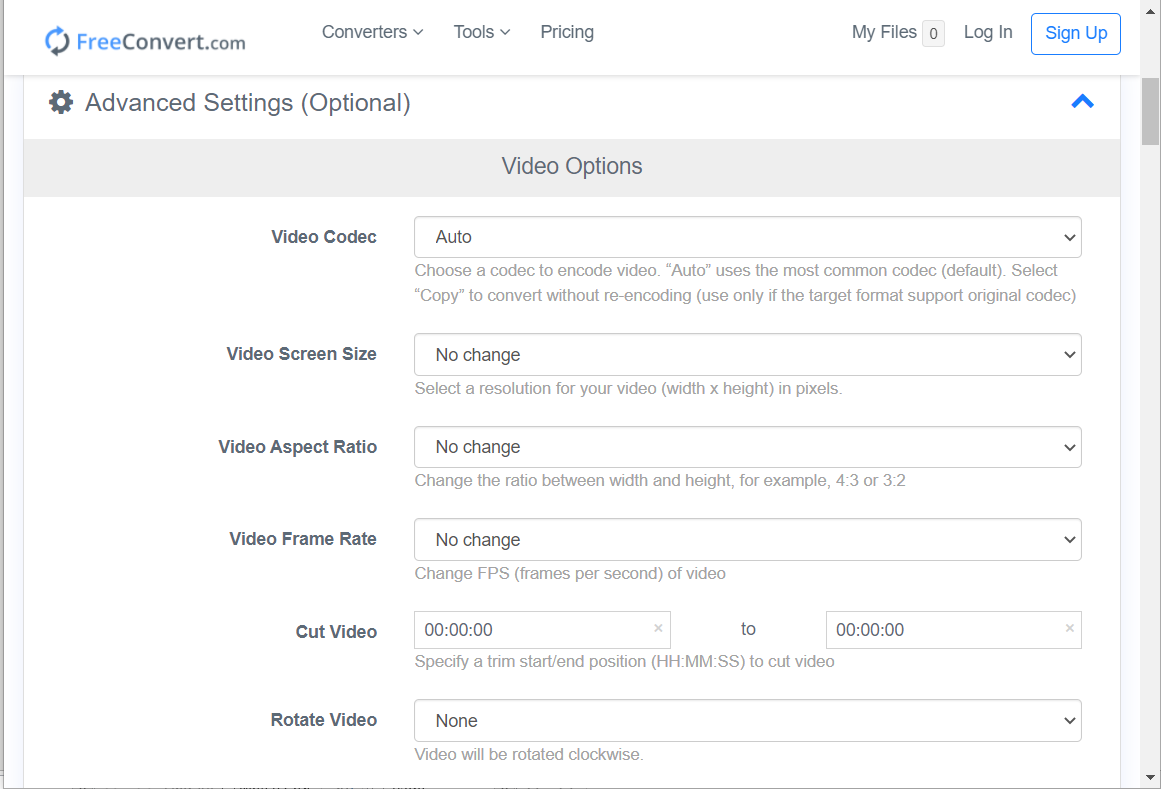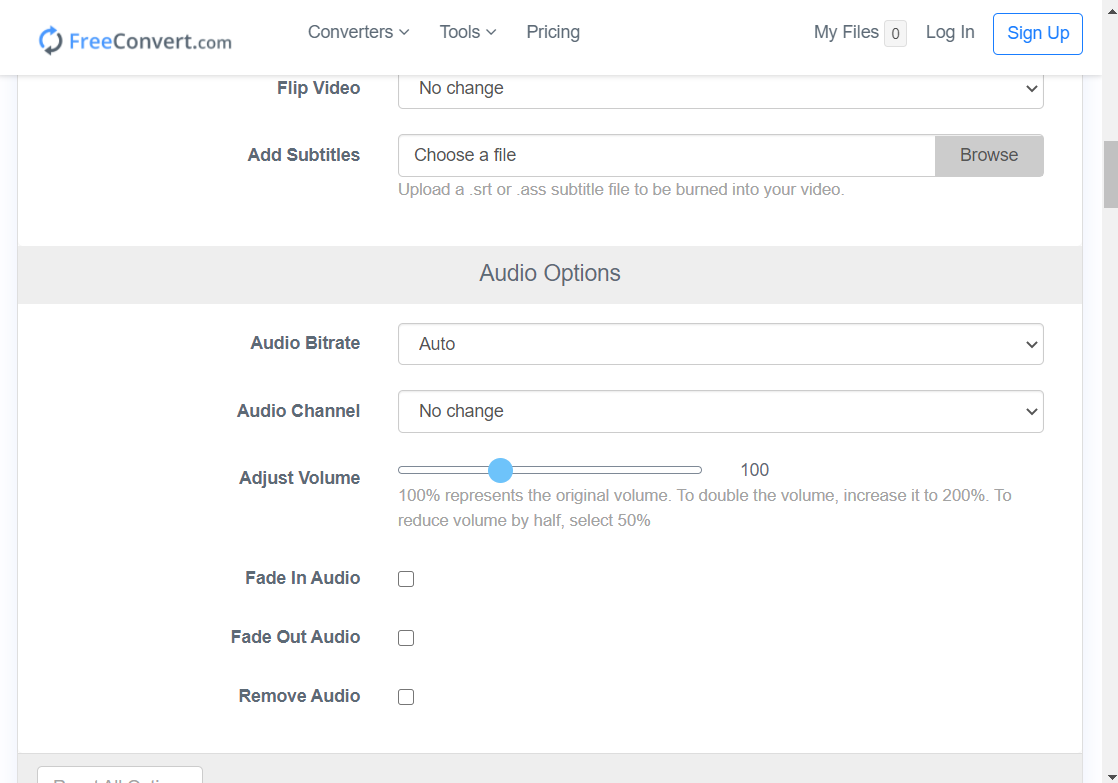So konvertieren Sie MP4 in WMV unter Windows 10 und Mac online
- WMV ist ein Videoformat, das nicht so viel Speicherplatz auf der Festplatte beansprucht. Einige Benutzer bevorzugen daher WMV gegenüber dem vielseitigeren MP4-Format.
- In diesem Handbuch erfahren Sie, wie Benutzer MP4-Videos online und mit Software von Drittanbietern, die sowohl mit Windows- als auch mit Mac-Plattformen kompatibel ist, in das WMV-Dateiformat konvertieren können.
- Unser How to Hub enthält eine Vielzahl praktischer Anleitungen für eine Vielzahl von Software.
- Sie können andere Artikel zur Dateikonvertierung im Hub “Konvertieren” durchsuchen .
Um verschiedene PC-Probleme zu beheben, empfehlen wir DriverFix: Diese Software hält Ihre Treiber am Laufen und schützt Sie so vor häufigen Computerfehlern und Hardwarefehlern. Überprüfen Sie jetzt alle Ihre Treiber in 3 einfachen Schritten:
- Laden Sie DriverFix herunter (verifizierte Download-Datei).
- Klicken Sie auf Scan starten, um alle problematischen Treiber zu finden.
- Klicken Sie auf Treiber aktualisieren, um neue Versionen zu erhalten und Systemstörungen zu vermeiden.
- DriverFix wurde diesen Monat von 502.786 Lesern heruntergeladen.
MP4 und WMV sind zwei gängige Videodateiformate , die von Moving Pictures und Microsoft eingerichtet wurden. Viele Benutzer bevorzugen es, Videos in den Formaten zu speichern, die von Mediaplayern weitgehend unterstützt werden.
MP4 ist ein am weitesten verbreitetes Videoformat als WMV, da es mit h.264 umgehen kann. Da WMV ein speziell für Windows entwickeltes Format ist, wird es von Apple-basierten Mediaplayern nicht so häufig unterstützt .
Das WMV-Format hat ein höheres Komprimierungsformat als MP4, was bedeutet, dass die WMV-Dateigrößen normalerweise kleiner sind. Die kleineren Dateigrößen von WMV machen es besser für YouTube-Video-Streaming und E-Mail-Videoanhänge.
Viele Benutzer ziehen es daher möglicherweise vor, ihre MP4-Videos in das WMV-Format für YouTube zu konvertieren und Festplattenspeicher zu sparen. Sie können MP4-Videos mit Web-Apps und Software in das WMV-Format konvertieren.
Wie kann ich MP4-Videos in das WMV-Format konvertieren?
1 Verwenden Sie WinX HD Video Converter Deluxe
WinX HD Video Converter Deluxe ist die ideale Software zum Konvertieren von MP4 in WMV.
Dies ist ein leistungsstarkes Videokonvertierungswerkzeug, das eine Vielzahl von 4K / HD- und regulären Videoformaten in eine Vielzahl von Ausgabealternativen konvertieren kann.
Darüber hinaus ist WinX mehr als nur ein Dateikonverter, da es einige Videobearbeitungsoptionen enthält. Benutzer können Untertitel auf die konvertierte Videoausgabe zuschneiden, zuschneiden, erweitern und anwenden.
Mit dieser Software können Sie auch problemlos YouTube-Videos herunterladen, Videos komprimieren und die Hardwarebeschleunigung der Stufe 3 für eine schnellere Videotranscodierung unterstützen.
- Öffnen Sie den WinX HD Video Converter und klicken Sie auf die Schaltfläche Video.
- Wählen Sie als Nächstes ein zu konvertierendes MP4-Video aus und klicken Sie auf Öffnen.
- Klicken Sie im Fenster Ausgabeprofil auf PC General Video.
![So konvertieren Sie MP4 in WMV unter Windows 10 und Mac online]()
- Wählen Sie die Option WMV-Video.
- Drücken Sie die Browse Schaltfläche, um einen Zielordner für das WMV – Video zu wählen.
- Wählen Sie Intel oder Nvidia aus, um die Geschwindigkeit der Videokonvertierung zu verbessern.
- Um die Videobildqualität zu verbessern, wählen Sie die Option High-Quality Engine verwenden.
- Sie können mehrere MP4-Videos zusammenführen, indem Sie das Kontrollkästchen Zusammenführen aktivieren.
- Klicken Sie auf Ausführen, um die Konvertierung zu starten.
2 Verwenden Sie einen Web-App-Konverter
- Öffnen Sie die FreeConvert-Website.
![So konvertieren Sie MP4 in WMV unter Windows 10 und Mac online]()
- Wählen Sie das MP4-Video aus, das in WMV konvertiert werden soll.
![So konvertieren Sie MP4 in WMV unter Windows 10 und Mac online]()
- Klicken Sie auf Erweiterte Optionen, um zusätzliche Einstellungen zu öffnen.
![So konvertieren Sie MP4 in WMV unter Windows 10 und Mac online]()
- Wählen Sie eine Auflösung für die Ausgabedatei.
- Klicken Sie auf das Video-Seitenverhältnis und wählen Sie die gewünschte Einstellung.
![So konvertieren Sie MP4 in WMV unter Windows 10 und Mac online]()
- Drücken Sie die Convert To WMV – Taste.
- Klicken Sie auf die Schaltfläche WMV herunterladen, um die Datei auf Ihrer Festplatte zu speichern.
Hinweis: Um ein im Cloud-Speicher gespeichertes MP4-Video auszuwählen, bewegen Sie den Mauszeiger über den kleinen Pfeil auf der Schaltfläche Dateien auswählen. Anschließend können Sie die angezeigten Optionen auswählen.
Wie Sie sehen können, ist das Konvertieren von MP4 in WMV-Dateien mit WinX HD Video Converter Deluxe und dem MP4 in WMV-Konverter von FreeConvert unkompliziert.
Websites wie Online-Convert, Cloudconvert und Convertio enthalten ähnliche Videokonvertierungs-Tools, aber das Dienstprogramm von FreeConvert bietet gute Optionen.